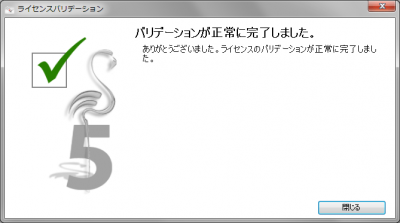<Flamingo nXt 5をお使いのPCが、インターネット接続環境にない場合「オフライン」ライセンスバリデーションの手順をご紹介します。
※ 「オンライン」のお手続きは、こちらをご覧ください。
オフラインのバリデーションでは、ライセンス認証に必要な20桁の英数字(バリデーションコード)を、開発元の専用Webサイトで取得した後、Flamingo nXt 5を使用するPCに入力して手続きします。
◆ ライセンスバリデーションの手順
1. Rhinoを起動
2. Flamingoを起動
「Flamingo nXt 5」メニュー>「コントロールパネルを表示」を選択して、 Flamingoを起動すると、バリデーション手続きの画面が表示されます。表示されない場合は、Rhinoを再起動してください。
[バリデーションを行う]をクリック。
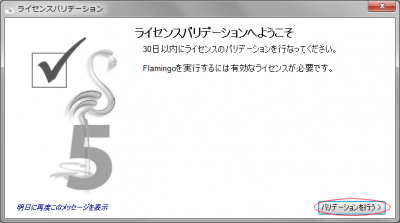
[手動でバリデーション]をクリック。
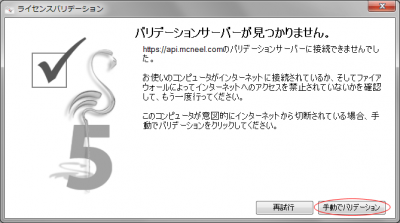
※ インターネット接続可能なPCで、赤マルのWebサイトにアクセスします。
アクセスできない場合は、こちらのページにアクセスをお試しください。
※ 取得したバリデーションコードは、(3)の項目に入力します。
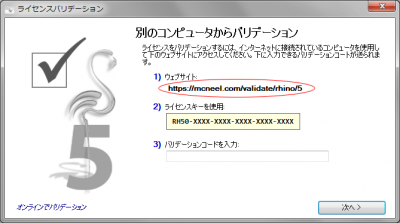
3. (この手順は、インターネット接続可能なPCで行ってください)
3-1. バリデーション手続きの開始
・ メールアドレス(ライセンスを管理する方のものをご推奨)、
・ お持ちのFlamingo nXt 5ライセンスキー(FL50で始まる英数字)
を「半角英数」で入力して、[次へ]をクリック。
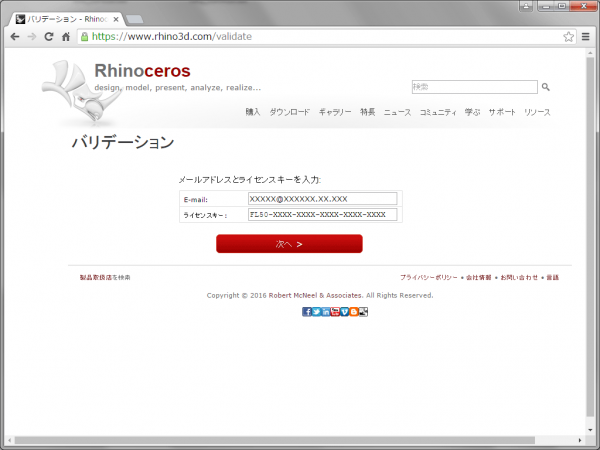
3-2. ユーザー登録情報の入力
ユーザー登録に必要な項目を入力して[次へ]をクリック。
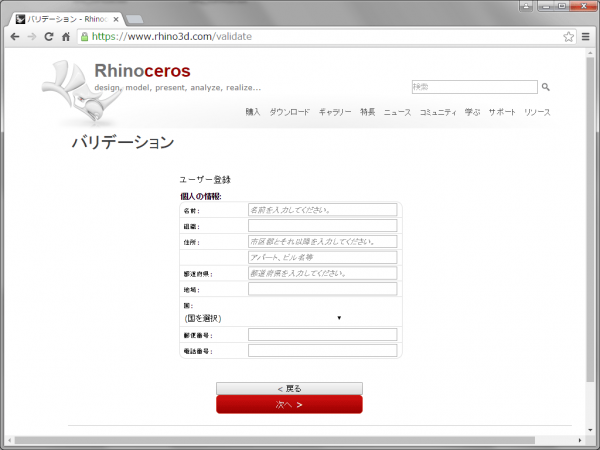
3-3. バリデーションコードの発行
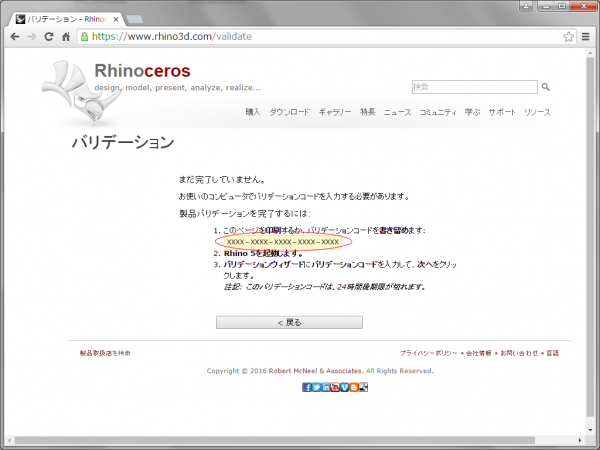
4. (この手順は、Flamingo nXt 5を使用するPCで行います)
バリデーションコードを「半角英数」で入力して[次へ」をクリック。
※ この画面を表示するには、手順「2」を行ってください。
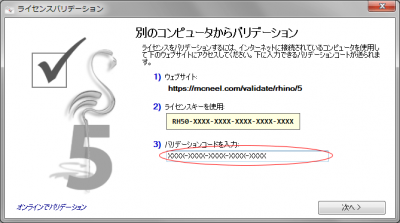
バリデーションの完了。
[閉じる]をクリックして、バリデーション画面を終了します。